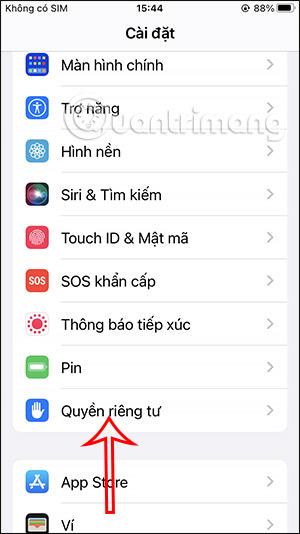På iPhone finns en säkerhetsrapportsektion för iPhone-applikationer för att se vilken information applikationer använder på iPhone, såsom personlig data, internetanvändning, kontakter etc. Den här funktionen kommer tydligt att lista informationen. Vilken information och vilket innehåll applikationen använder och åtkomst på systemet. Detta hjälper oss att förstå om någon applikation kränker integriteten eller inte. Artikeln nedan hjälper dig att aktivera säkerhetsvarningar för iPhone-applikationer.
Instruktioner för att aktivera säkerhetsrapportering för iPhone-applikationer
Steg 1:
Vi kommer åt Inställningar på iPhone, klicka sedan på Sekretess för att komma åt.

Steg 2:
Byt till det nya gränssnittet och klicka på Application Security Report . Användare måste sedan trycka på Aktivera programsäkerhetsrapportering.


Steg 3:
Efter aktivering av applikationens säkerhetsrapport kommer all rapportinformation att visas i detta gränssnitt när vi kommer åt och använder applikationen på iPhone.

Steg 4:
Nedan finns gränssnittet som rapporterar informationen och data som används och används av applikationen på iPhone.
Varje informationselement visas tydligt och du klickar för att se mer information om innehållet som applikationen har tillgång till.



Som standard kommer rapporten att delas in i fyra sektioner med använda data, inklusive sensor- och dataåtkomst, applikationsnätverksaktivitet, mest kontaktade domäner och webbplatsnätverksaktivitet.
- Sensor- och dataåtkomst: Antalet gånger en app fick åtkomst till sensorer på iPhone som kameran, plats, kontakter, skärminspelning, mediebibliotek, fotobibliotek eller mikrofon.
- Appnätverksaktivitet: Visar hur många domäner appen har kontaktat och när varje kontakt ägde rum.
- Webbplatsnätverksaktivitet: Visar de internetdomäner som har kontaktats av de webbplatser du har besökt via din webbläsare i en app.
- Mest kontaktade domäner: Visar rankningen av internetdomäner som mest kontaktas av applikationen.